
гр 103-406 Булатов Тимур / Word / Лб3-5 Word Булатов Тимур / Windows 7 (задания) / Windows. Лаб. раб.№2 Программа Проводник
.docЛабораторная работа № 2
Программа Проводник
Задание № 1. Раскрыть (смена активной папки) и развернуть папки.
Методика выполнения работы
1.Запустите программу Проводник с помощью Главного меню (ПускВсе программыСтандартныеПроводник). Обратите внимание на то, какая папка открыта на правой панели Проводника в момент запуска.
2.Разыщите на левой панели папку Документы и откройте ее щелчком на значке папки. Обратите внимание на то, какая папка открыта на правой панели Проводника. На правой панели должно отобразиться содержимое папки Документы, т.е. папка Документы в данный момент времени активная (рабочая). На левой панели Проводника откройте любую папку и разверните ее одним щелчком, нажав на стрелку-треугольник. Обратите внимание на то, что раскрытие и разворачивание папок на левой панели — это разные операции. На левой панели отобразилось оглавление выбранной папки (подмножество).
Содержимое правой панели не изменилось, т.е. активной осталась папка Документы.
3. На левой панели Проводника внутри выбранной папки раскройте любую папку. Обратите внимание, как изменилось содержимое панелей. Какая папка в настоящий момент времени активная?
Задание № 2. Создать и копировать файлы и каталоги (папки) с помощью программы Проводник.
Методика выполнения работы
1. Запустите программу Проводник с помощью Главного меню (Пуск —>Все программы —>Стандартные —> Проводник).
2. Откройте папку Лб2 Windows Ф.И. в Вашей личной папке практических работ и в нем создайте предложенную на рис. 1.3 файловую структуру.
3. Создайте папку Проводник. Для этого в правом окне Проводника откройте контекстное меню и выберите команду Создать—>Папку, а дальше используйте алгоритм создания папок, описанный ранее.
4. В папке Проводник создайте подкаталоги согласно схеме на рис. 1.3.
5. На левой панели Проводника разверните все папки созданной файловой структуры. Для этого выполните последовательно щелчок на необходимом значке узла «стрелка-треугольник».
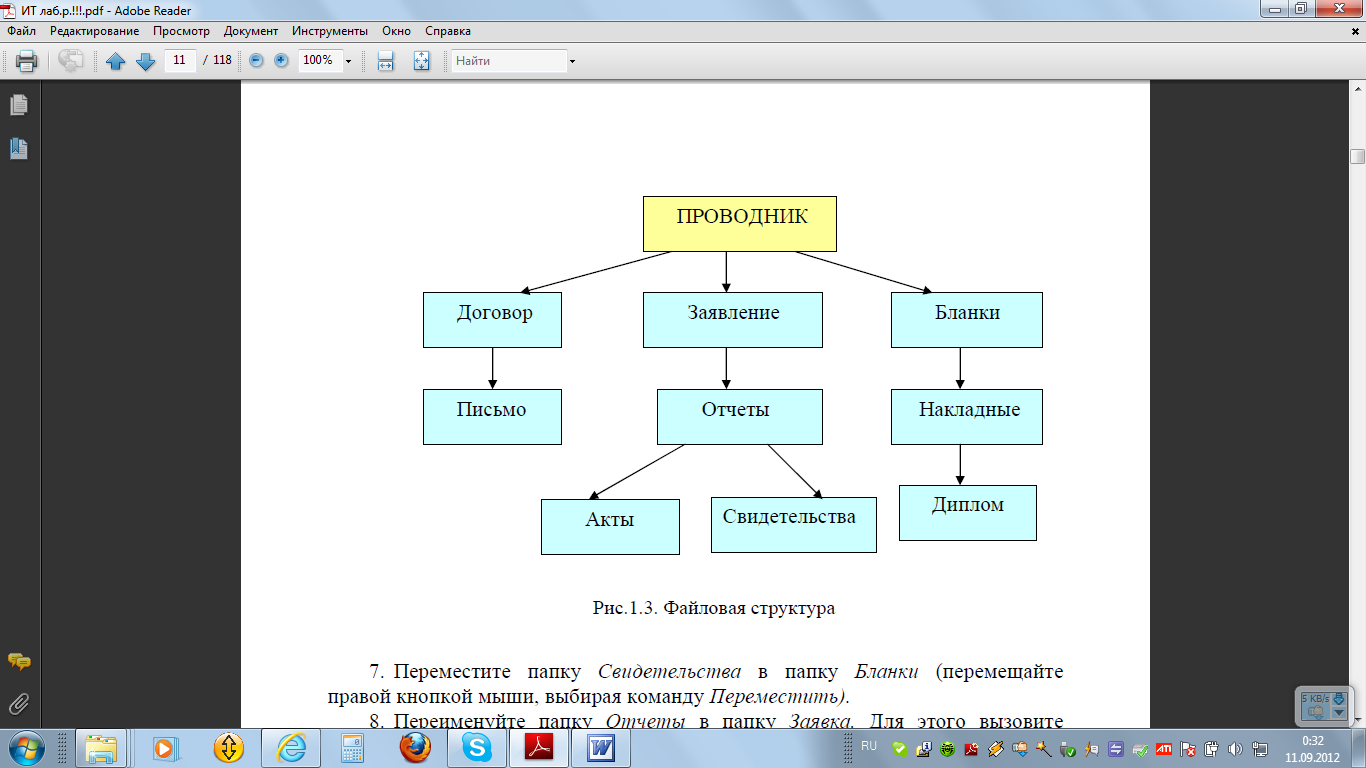
Рис.1.3. Файловая структура
6. Скопируйте папку Акты в папку Диплом. Для этого в левом окне Проводника правой кнопкой мыши перетащите значок папки Акты и поместите его точно на значок Диплом и выберите команду Копировать.
7. Переместите папку Свидетельства в папку Бланки (перемещайте правой кнопкой мыши, выбирая команду Переместить).
8. Переименуйте папку Отчеты в папку Заявка. Для этого вызовите контекстное меню объекта папки Отчеты и выберите команду Переименовать, дальше введите с клавиатуры новое имя и обязательно нажмите клавишу Enter.
9. В папке Бланки создайте ярлык объекта calc.exe, расположенного по адресу C:\WIN\SYSTEM32\calc.exe. Для этого сделайте (раскройте) папку Бланки текущей, выполните команду контекстного меню Создать —>Ярлык, дальше используйте алгоритм создания ярлыка, описанный ранее.
10. В папке Письмо создайте текстовый файл, дав ему имя Налоговая инспекция. Для этого сделайте папку Письмо текущей, дальше используйте алгоритм создания документа, описанный выше.
11. В папке Накладные создайте документ Microsoft Word, дав ему имя Канцелярские товары.
12. С помощью программы Проводник скопируйте файл Налоговая инспекциям в папку Проводник. Для этого сделайте папку Письмо текущей, дальше на правой панели Проводника наведите указатель мыши на значок файла Налоговая инспекциям и, зацепив правой кнопкой, перетащите значок, поместив его точно на значок папки Проводник на левой панели Проводника,опустите кнопку и выберите команду Копировать.
13. Файл Канцелярские moвары.doc переместите в папку Бланки. Для этого сделайте папку Накладная текущей, затем на правой панели Проводника наведите указатель мыши на значок файла Канцелярские товары и, зацепив правой кнопкой, перетащите значок, поместив его точно на значок папки Бланки на левой панели Проводника, отпустите кнопку и выберите команду Переместить.
14. Заархивировать папку Договор, дав имя архиву Договор1, и переместить архив Договор1 в папку Бланки. Разархивировать архив Договор1 в папке Бланки.
15. Результат выполнения лабораторной работы сохранить в папке Документы\№гр-подгр.Ф.И.\Windows\Лб2WinФ.И.
Папку Лб2WinФ.И. скопировать на компьютер преподавателя ЛабРабИТ\ №группы…\Windows.
